CMS: Veldvalidaties instellen in je verzamelingen
6 min
In dit artikel
- Over veldvalidaties
- Verplichte velden in je verzamelingen maken
- Limieten voor het aantal tekens instellen voor tekstvelden
- Tekstvelden instellen om alleen specifieke waarden te accepteren
- De Tabel-indeling verbergen om lege verplichte velden te voorkomen
- Veelgestelde vragen
Voeg veldvalidaties toe aan je CMS (Content Management System)-verzameling om bepaalde velden verplicht te maken, hun tekens te beperken of ze in te stellen om alleen specifieke waarden te accepteren.
Over veldvalidaties
Je kunt validaties toevoegen aan velden in je verzameling om ervoor te zorgen dat de velden inhoud bevatten en niet leeg worden gelaten. Door een veld als 'verplicht' in te stellen, kun je voorkomen dat nieuwe items worden opgeslagen als het veld leeg wordt gelaten. Met tekstvelden kun je het aantal tekens beperken of alleen vooraf gedefinieerde waarden accepteren.
Veldvalidaties zijn van toepassing op zowel verzamelingsinhoud die bezoekers indienen als verzamelingsinhoud die jij en je team bewerken. Wanneer je invoerelementen gebruikt om inhoud aan je verzameling toe te voegen, krijgen bezoekers een foutmelding als ze een 'verplicht' veld leeg laten.
In de tabelindeling van je verzameling worden wijzigingen die je aanbrengt automatisch opgeslagen, zodat het mogelijk is om lege verplichte velden toe te voegen. Validaties zijn ook niet van toepassing bij het toevoegen van inhoud vanuit de Wix- of Wix Studio-apps. Er verschijnt echter een waarschuwing in je verzameling om je te laten weten wanneer verplichte velden inhoud missen. Je kunt de tabelindeling uitschakelen om lege verplichte velden in de verzameling te voorkomen.
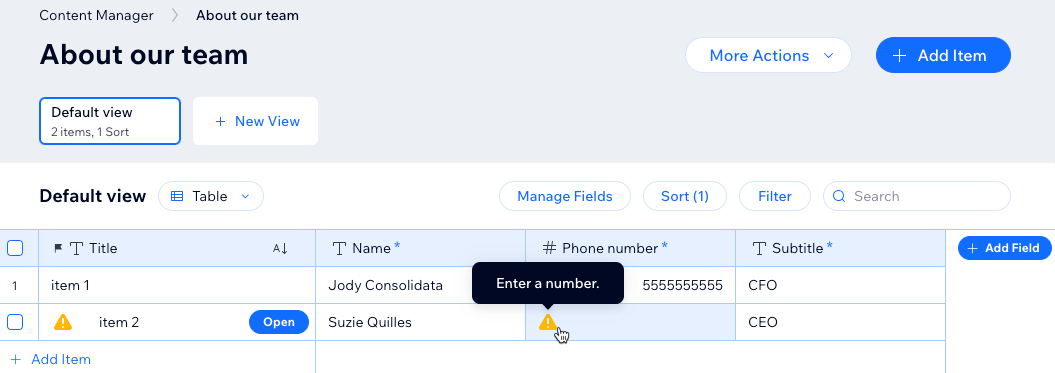
Tip:
Een andere manier om lege verzamelingsvelden te helpen voorkomen, is door standaardwaarden in te stellen voor de velden die automatisch worden ingevuld wanneer nieuwe items worden toegevoegd.
Verplichte velden in je verzamelingen maken
Je kunt een verzamelingsveld instellen als verplicht, zodat nieuwe items niet kunnen worden opgeslagen als het veld leeg is. Bewerk hiervoor het relevante veld en schakel de schakelaar in op het Validaties-tabblad. Nadat je een veld als 'verplicht' hebt ingesteld, verschijnt er een asterisk (*) naast de veldnaam in je verzameling. Als een van de velden die je als verplicht instelt leeg zijn, krijg je een waarschuwing dat je ze moet invullen.
Houd er rekening mee dat de Tabel-indeling automatisch wordt opgeslagen, waardoor het mogelijk wordt om nieuwe items met lege verplichte velden aan te maken. Je kunt de Tabel-indeling uitschakelen om dit te voorkomen.
Om een veld in je verzameling 'verplicht' te maken:
- Ga naar je CMS op het dashboard van je website.
- Klik op de betreffende verzameling.
- Klik op Velden beheren.
- Klik op het veld waarvan je een verplicht veld wilt maken.
- Klik op het Validaties-tabblad.
- Schakel Maak dit veld verplicht in.
- Klik op Opslaan.
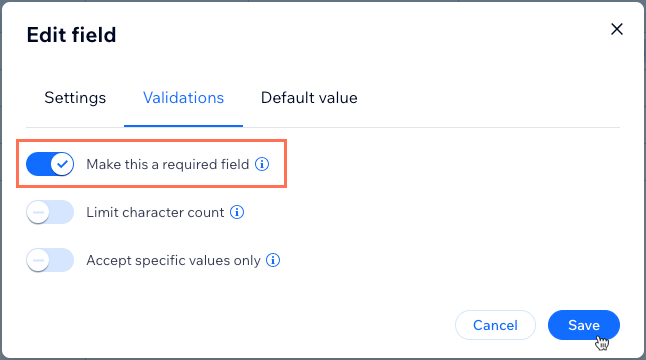
Limieten voor het aantal tekens instellen voor tekstvelden
Zorg ervoor dat het totale aantal tekens in je tekstvelden binnen een bepaald bereik valt. Bij het instellen van de tekenlimiet tellen spaties mee als tekens, terwijl regeleinden niet tellen.
Om het aantal tekens voor een tekstveld in je verzameling te beperken:
- Ga naar je CMS op het dashboard van je website.
- Klik op de betreffende verzameling.
- Klik op Velden beheren.
- Klik op het tekstveld waarin je het aantal tekens wilt beperken.
- Klik op het Validaties-tabblad.
- Schakel de optie Beperk het aantal tekens in.
- Voer de minimale en maximale tekenlimieten voor het veld in.
- Klik op Opslaan.
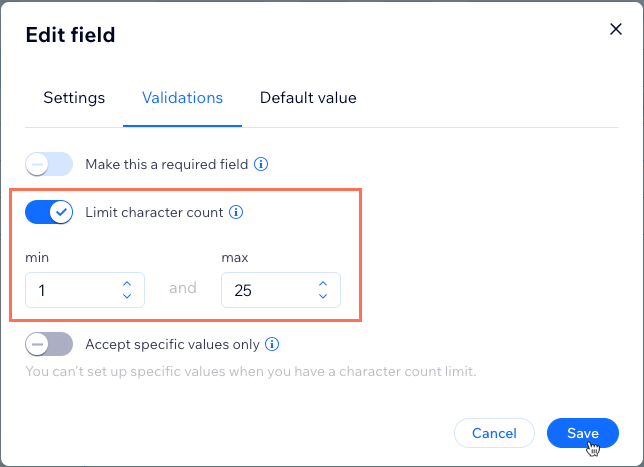
Tekstvelden instellen om alleen specifieke waarden te accepteren
Zorg ervoor dat tekstvelden in je verzameling alleen specifieke waarden accepteren die je definieert. Nadat je de waardeopties hebt gemaakt, kun je in het veld typen om de relevante waarden te zoeken of ze selecteren in een dropdownmenu.
Om tekstvelden zo in te stellen dat alleen specifieke waarden worden geaccepteerd:
- Ga naar je CMS op het dashboard van je website.
- Klik op de betreffende verzameling.
- Klik op Velden beheren.
- Klik op het tekstveld waarin je alleen specifieke waarden wilt accepteren.
- Klik op het Validaties-tabblad.
- Schakel Alleen specifieke waarden accepteren in.
- Voer de waarden in die je beschikbaar wilt maken voor dit veld. Druk op Enter of voeg een komma (,) toe na elke waarde.
- Klik op Opslaan.
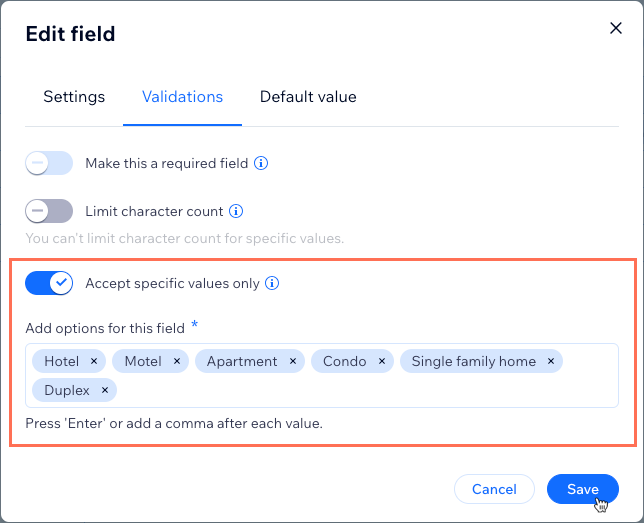
De Tabel-indeling verbergen om lege verplichte velden te voorkomen
Bij het bewerken in de Tabel-indeling wordt elke wijziging die je aanbrengt in items of velden automatisch opgeslagen. Dit maakt het mogelijk om lege velden toe te voegen, zelfs als de velden zijn ingesteld op 'verplicht'. Als je een nieuw item toevoegt zonder een verplicht veld in te vullen, verschijnt er een Waarschuwingspictogram in de velden om je te laten weten dat je ze moet invullen.
in de velden om je te laten weten dat je ze moet invullen.
 in de velden om je te laten weten dat je ze moet invullen.
in de velden om je te laten weten dat je ze moet invullen. Je kunt dit probleem van lege verplichte velden volledig vermijden door de Tabel-indeling uit te schakelen en andere indelingen te gebruiken. Als je in de Lijst- en Galerij-indelingen een item probeert op te slaan zonder een verplicht veld in te vullen, kun je niet opslaan. In plaats daarvan laat een waarschuwing je weten welke velden waarden nodig hebben voordat je ze kunt opslaan.
Tip:
Wanneer je de Tabel-indeling van een verzameling verbergt, verberg je de indeling ook voor medewerkers die machtigingen om je verzamelingen te bewerken. Dit is een goede manier om te voorkomen dat je team per ongeluk lege velden die verplicht zijn toevoegt.
Om de Tabel-indeling in je verzameling te verbergen:
- Ga naar het CMS op het dashboard van je website.
- Klik op de betreffende verzameling.
- Klik op Meer acties en selecteer Verzamelingsinstellingen.
- Schakel Verberg tabelindeling in.
- Klik op Opslaan.
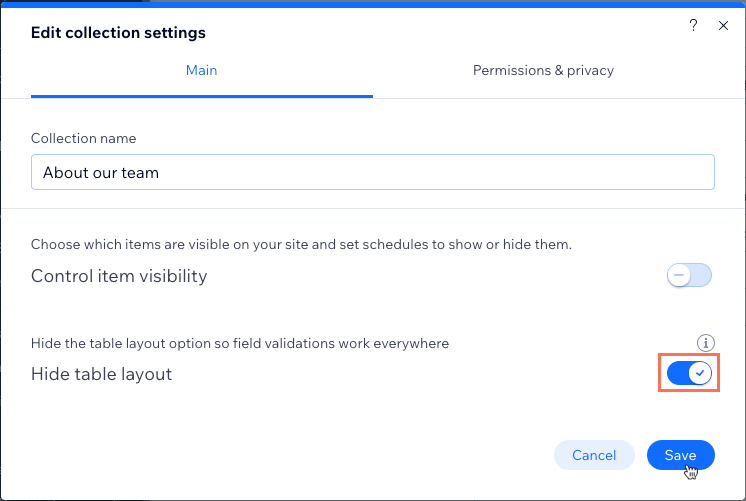
Veelgestelde vragen
Klik hieronder voor antwoorden op de meest gestelde vragen over veldvalidaties.
Kunnen mijn velden standaardwaarden hebben die automatisch verschijnen voor nieuwe items?
Kan ik veldvalidaties toevoegen aan elk veldtype?
Waarom kan ik niet zowel 'Beperk het aantal tekens' als 'Alleen specifieke waarden accepteren' inschakelen?
Als ik een verzameling van een back-up herstel, worden de veldvalidaties dan ook hersteld?
Wat zijn de vereisten voor Rollen en machtigingen voor het instellen van veldvalidaties?

